

iTunes 은 Apple Inc.에서 개발하고 개선한 인기 있는 응용 프로그램입니다. 가장 사랑하고 좋아하는 앨범을 구성하고 스트리밍할 수 있는 옵션을 제공하므로 많은 음악 애호가에게 훌륭한 도구였습니다.
이것은 또한 비디오 파일 관리에 대한 액세스를 제공합니다. iTunes는 많은 장치, 특히 다음에서 만든 장치와 매우 호환됩니다. 애플 Inc의. – iOS 기기. 그러나 많은 사람들이 여전히 iTunes 파일 변환에 대해 생각하고 있습니다. 이것이 우리가 목록을 제공하는 이유입니다 아이튠즈로 MP3 온라인 변환기.
전환 딜레마에 대한 답변을 얻는 데 도움이 되도록 선택할 수 있는 옵션을 강조하겠습니다. 우리의 초점은 온라인 도구에 맞춰져 있지만 향후에 신뢰할 수 있는 다른 소프트웨어 응용 프로그램도 제안할 것입니다. 그러나 우선 대부분의 사용자가 iTunes를 찾는 이유가 되는 일반적인 시나리오를 살펴보겠습니다. MP3 온라인 변환기.
컨텐츠 가이드 1부: iTunes가 필요한 이유 MP3 변환 장치 2부: 최고의 전문가용 iTunes MP3 시도로 전환3부: 상위 3개 iTunes MP3 온라인 변환기파트 4 : 모든 것을 요약하려면
iTunes 파일은 일반적으로 무손실 압축 및 내장된 자막과 같은 고급 기능을 지원하는 고품질 오디오 파일 형식인 M4A(MPEG4 오디오) 형식으로 저장됩니다. M4A 파일은 iTunes 및 일부 미디어 플레이어와 호환됩니다. 하지만 모든 기기와 호환되는 것은 아닙니다. 때로는 iTunes를 다음과 같은 다른 형식으로 변환해야 할 수도 있습니다. MP3 또는 WAV를 사용하여 원하는 음악이 재생되는지 확인하세요.
온라인 iTunes의 도움이 필요한 많은 시나리오에 직면할 수 있습니다. MP3 변환기. 다음은 몇 가지 일반적인 예입니다.
처음에 언급한 상황에 처한 경우 iTunes 목록을 제공하여 도움을 드리고자 합니다. MP3 언제든지 사용할 수 있는 온라인 변환기입니다. 이 문서의 다음 부분에서 이러한 도구에 대한 논의를 시작할 것입니다.
iTunes를 다음으로 변환하려면 MP3, 방법은 많습니다. 그 중 하나는 전문 소프트웨어 응용 프로그램을 사용하는 것입니다. 이러한 전문 변환기는 일반적으로 고품질 오디오 출력, 무손실 파일 형식 및 지원되는 파일 형식과 같은 고급 기능을 제공합니다. 또한 원본 오디오의 무결성을 유지하면서 음악을 빠르고 효율적으로 변환할 수 있기 때문에 사용자가 선호할 수도 있습니다.
전문적인 iTunes를 사용하면 MP3 변환기는 iTunes뿐만 아니라 변환을 변경할 수도 있습니다. M4P로 MP3 체재. 또한 일부 온라인 iTunes보다 사용하는 것이 더 안전합니다. MP3 변환기. 그리고 저희가 정말 추천하는 것 중 하나가 바로 이것입니다. DumpMedia 애플 뮤직 변환기. 이 도구가 다른 도구보다 나은 이유는 무엇입니까? 음, 모든 사용자가 즐길 수있는 많은 기능이 있습니다.
이 도구의 설치 요구 사항도 적고 간단합니다. 이 변환기를 사용해 보기로 결정했다면 공식 웹사이트를 확인하여 변환 과정에서 이 변환기를 어떻게 사용할 수 있는지 알아볼 수 있습니다. 기대하는 고품질의 뛰어난 출력을 얻을 수 있으므로 안심하십시오.
사용방법이 궁금하시다면 DumpMedia iTunes를 변환하는 Apple Music Converter MP3, 다음과 같은 단계별 가이드도 나와 있습니다.
1단계. 물론 설치 요구 사항을 완료한 다음 PC에 응용 프로그램을 설치해야 합니다. 이것은 Mac과 Win다우 컴퓨터이므로 문제가 발생하지 않을 겁니다.
2 단계. 그런 다음 처리하려는 M4P 파일을 선택하고, 출력 형식을 선택하고, 필요한 경우 출력 설정을 변경하십시오. 또한 변환된 파일이 프로세스 후에 쉽게 액세스할 수 있도록 출력 경로를 설정하는 것이 좋습니다.
3단계. 모든 작업이 완료되면, "변환"을 탭하세요 버튼을 클릭하세요. 이렇게 하면 프로그램이 M4P 파일을 선택한 출력 형식으로 변환할 수 있습니다. 동시에 DRM도 제거됩니다.
위의 전문 iTunes를 제외하고 MP3 변환기를 사용하려면 다양한 온라인 iTunes가 있습니다. MP3 시도해 볼 수 있는 변환기입니다. 하지만 위에서 언급한 것처럼 일부 온라인 iTunes에서는 MP3 변환기는 매우 안전하지 않으므로 장치에 잠재적인 위험을 초래할 수 있습니다. 그래서 믿을 수 있는 업체를 선택하는 것이 중요합니다.
우리는 온라인 iTunes를 찾을 때 고려할 수 있는 세 가지를 나열했습니다. MP3 변환기. 시도하기 전에 아래 설정을 확인하세요.
한 푼도 지불하지 않고 온라인에서 가장 많이 사용되는 변환기를 살펴보겠습니다.
수많은 iTunes 중 하나 MP3 온라인 변환기는 Onlineconvert.com입니다. 이는 무료이며 안정적인 Wi-Fi 연결이 있는 한 사용할 수 있습니다. 모든 브라우저에서 액세스할 수 있습니다. 이것이 매우 유익한 이유는 iTunes를 지원한다는 것입니다. MP3 변환. 이 온라인 도구를 사용하려면 아래의 단계별 가이드를 참조하세요.
위에서 언급 한 세 단계에 대한 자세한 내용은 아래 설명을 참조하여 확인할 수 있습니다.
가장 먼저 필요한 것은 공식 웹 사이트 인 onlineconvert.com으로 이동하는 것입니다. 처음에 언급했듯이 이것은 모든 컴퓨터의 모든 브라우저에서 지원됩니다. 따라서 검색 창에 웹 사이트를 입력하기 만하면이 사이트로 이동할 수 있습니다.
이 사이트의 메인 화면에 도착하면 변환할 파일(이 경우 iTunes 파일)을 추가하는 옵션이 있다는 것을 즉시 확인할 수 있습니다. 파일을 수동으로 추가하거나, 끌어서 놓기 방법을 사용하거나, 파일의 URL을 입력하거나, Dropbox 및 Google Drive와 같은 온라인 스토리지 클라우드에서 파일을 가져올 수 있습니다.
iTunes 노래를 플랫폼으로 가져온 후 기본 설정에 따라 일부 출력 설정을 변경할 수 있습니다. 샘플링 속도, 오디오 코덱 등을 변경할 수 있습니다.
이제 변환을 진행하는 데 필요한 모든 항목을 완전히 설정했으므로 화면에 즉시 표시되는 "변환 시작" 버튼을 선택하기만 하면 됩니다. 몇 분 후에 변환된 파일(현재 MP3 파일 형식)을 사용할 수 있습니다.
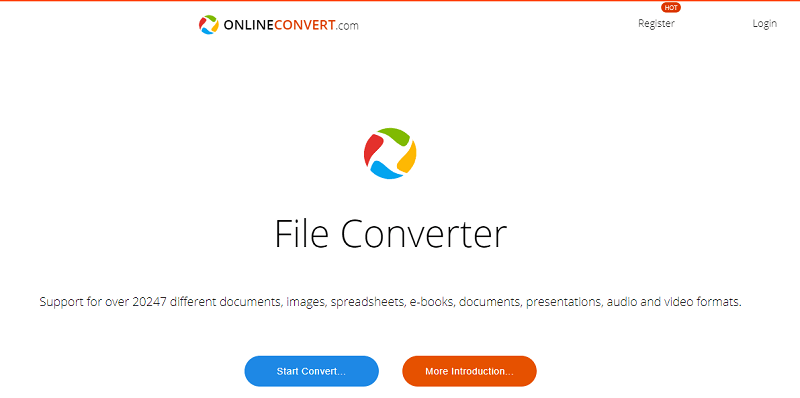
또 다른 iTunes MP3 온라인 변환기는 Zamzar.com입니다. 첫 번째 도구와 마찬가지로, 안정적인 인터넷 연결이 있는 한 무료로 사용할 수 있습니다. 유일한 차이점은 변환 후 변환된 파일을 받으려면 이메일 주소를 입력해야 한다는 것입니다( MP3 체재). M4A 외에도 MP3, 이 온라인 변환기는 다른 파일 형식도 지원합니다(궁금해서 검색하는 경우를 대비해).

반면에 ConvertFiles는 컴퓨터 라이브러리에서 iTunes 파일 가져오기만 지원합니다. 메인 인터페이스에 도착하면 플랫폼에 iTunes 파일을 추가하는 데 사용할 "찾아보기" 버튼이 즉시 표시됩니다. 이 경우 M4A(iTunes)인 입력 형식과 다음과 같은 출력 형식을 지정해야 합니다. MP3. 그런 다음 "변환" 버튼을 클릭하면 됩니다.
온라인 변환기는 사용하기 매우 쉽습니다. 언젠가는 피할 수없는 광고가 있기 때문에 귀찮을 수 있습니다. 글쎄, 이것들은 소프트웨어 응용 프로그램을 설치하지 않고 자유롭게 사용할 수있는 도구이므로 광고를 보는 것이 귀찮지 않아야합니다.
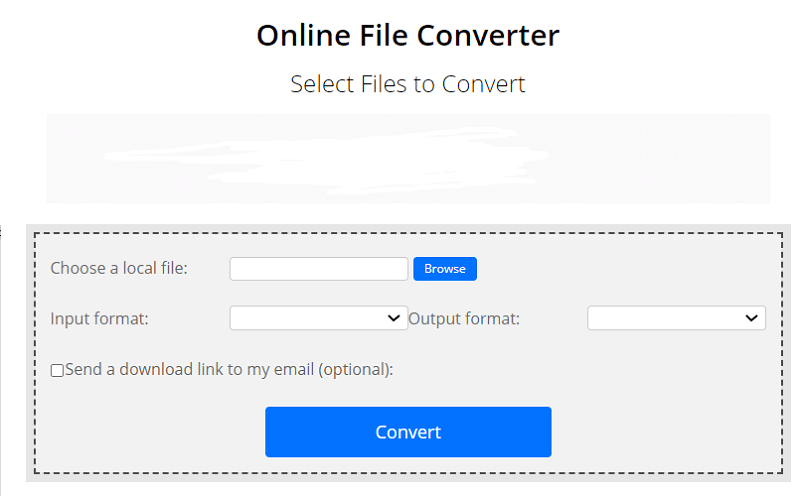
온라인 변환기 외에도 개인용 컴퓨터에 설치할 수 있는 소프트웨어 응용 프로그램과 같은 다른 대안을 찾고 있다면 이 문서의 다음 부분에서 읽을 수 있는 몇 가지 제안도 있습니다.
우리는 iTunes가 MP3 iTunes에 사용되는 온라인 도구를 다음으로 변환합니다. MP3 변환은 매우 유용하고 사용하기 쉽습니다. 무료인 것 외에도 탐색 및 제어도 쉽습니다. 그러나 이를 사용하는 동안 직면할 수 있는 몇 가지 단점과 제한 사항도 있습니다.
글쎄, 그것들은 무료이므로 그 과정에서 몇 가지 단점이 있을 것으로 예상됩니다. 다양한 혜택을 제공하는 전문 변환기에 관심이 있다면 다음을 시도해 볼 수 있습니다. DumpMedia 애플 뮤직 변환기. 이것은 iTunes를 통해 다음을 수행할 수 있습니다. MP3 전환 등.
다른 제안이 있습니까? 댓글 섹션에서 공유하지 않는 이유는 무엇입니까?
